1.删
1.1删除 赛点资源数据包_ES_2022\赛点资源数据包_ES\2-新版竞赛平台\5-液晶驱动参考程序\HAL_06_LCD\MDK-ARM\HAL_06_LCD中output文件夹中所有内容
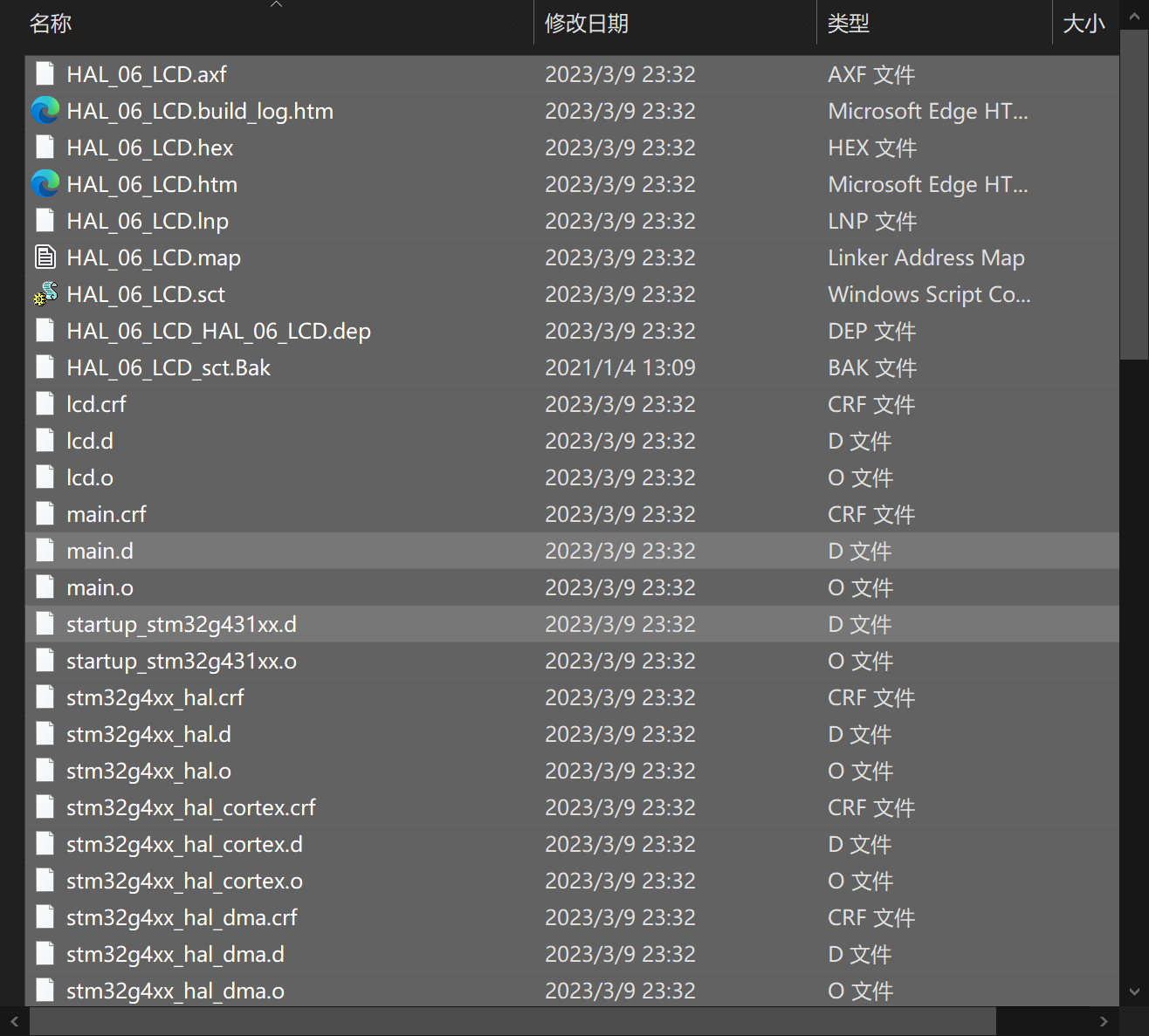
1.2回到上一目录
删除含有原本名称的文件
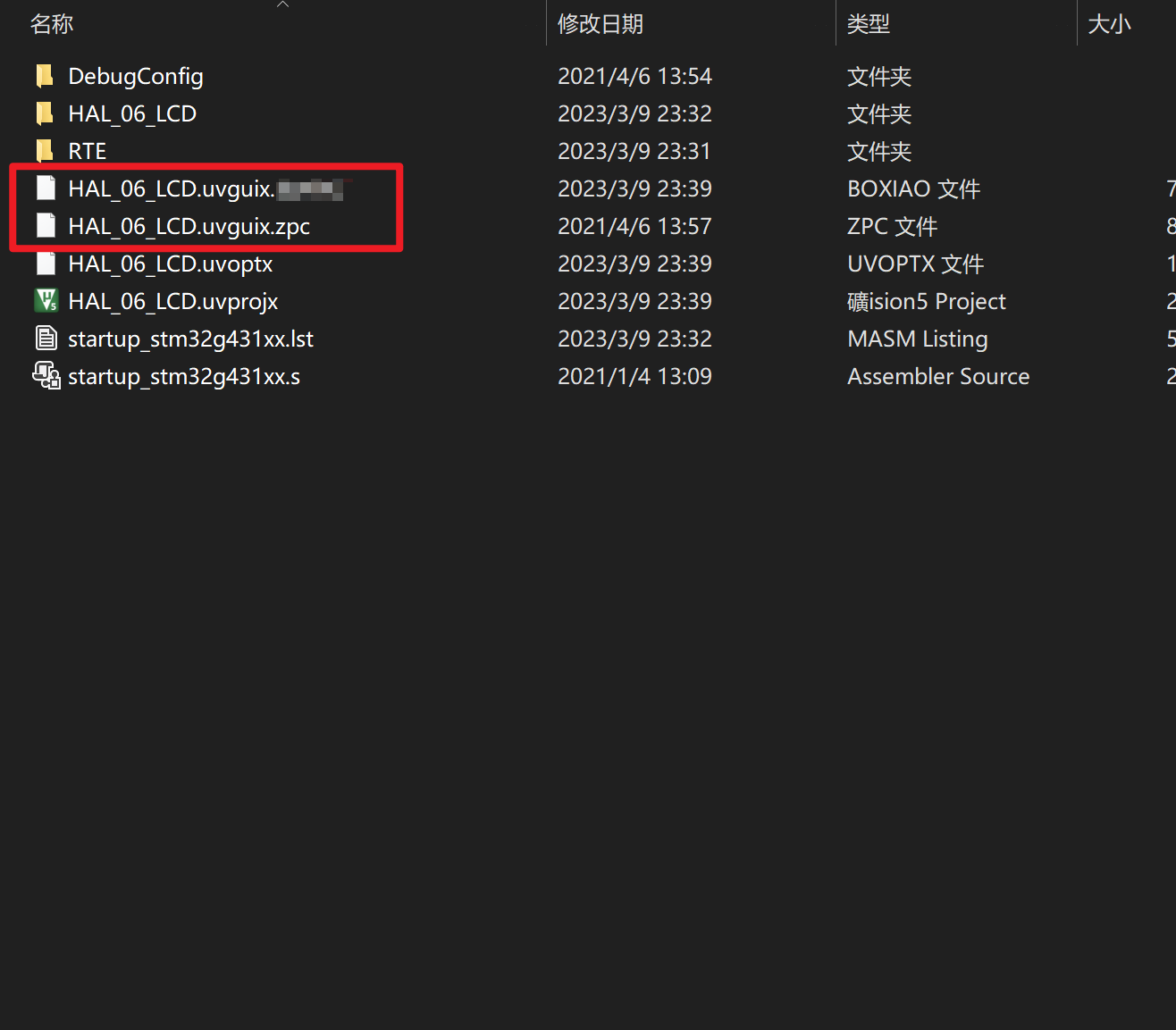
2.改
2.1修改后缀为uvopt和uvproj文件的名称
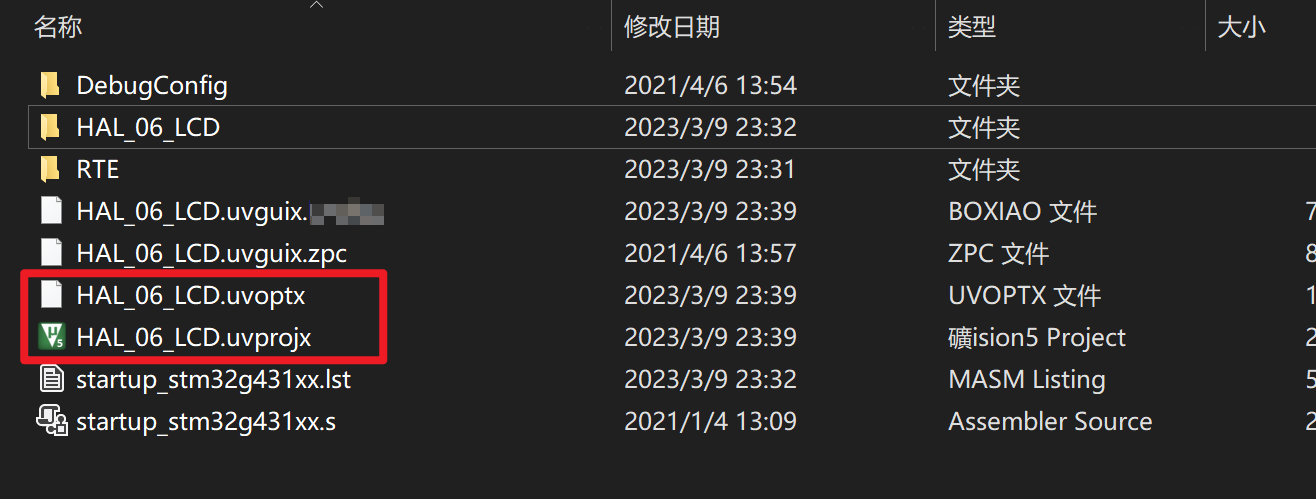
2.2更改keil中output文件选项
步骤:点击魔法棒->选中output选项卡->更改Name of Executable为当前工程名
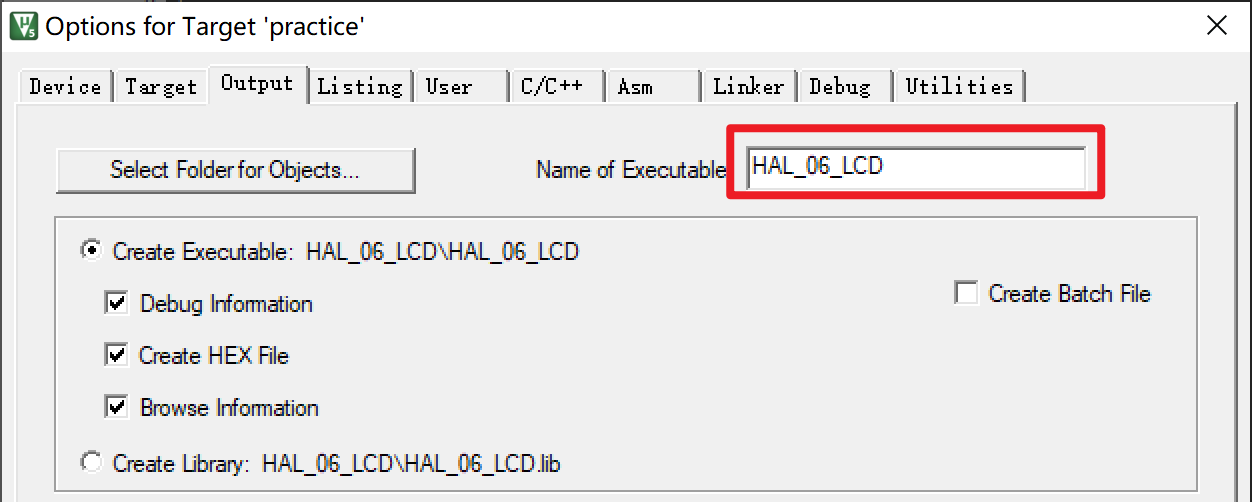
2.3直接改掉cubemax工程的名称
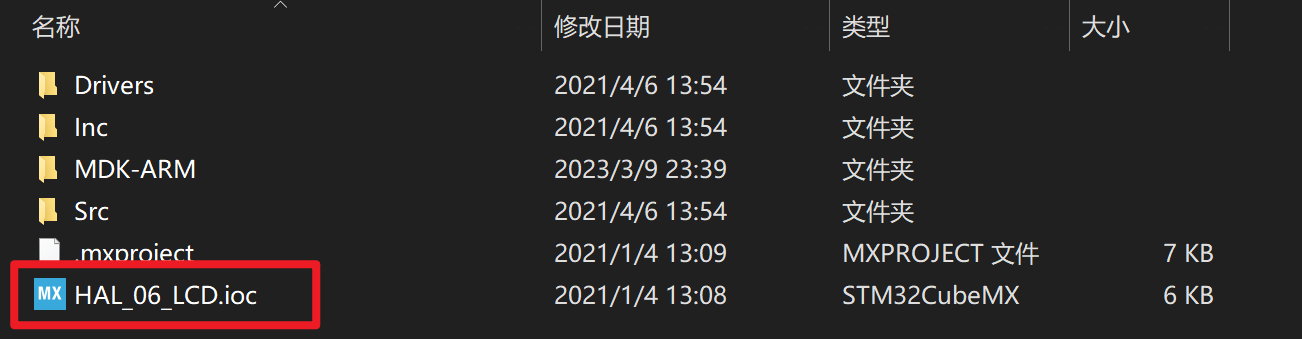
🔴注意cubemax工程的路径不能包括中文,不然会报如下的错误,其他情况出现如下的报错也主要是这个原因

3.添
3.1添加include paths
一般这种情况下include path不会包括main函数所在的文件,所以需要include进来,添加一个Src的路径
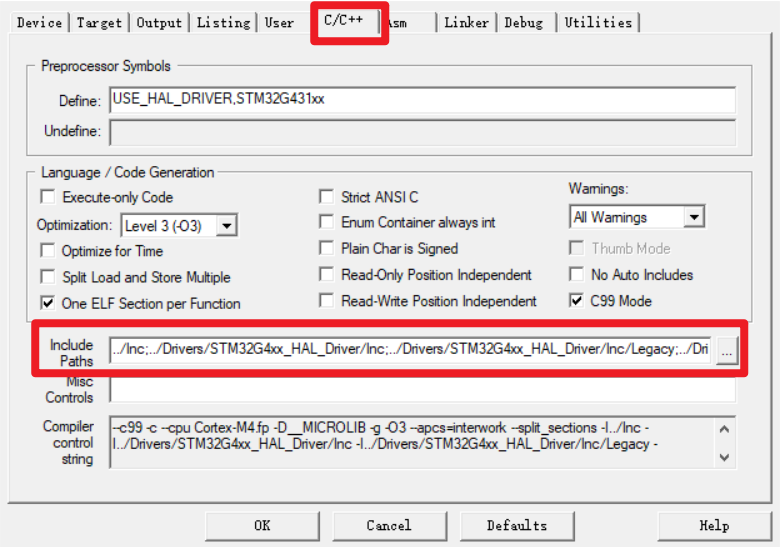
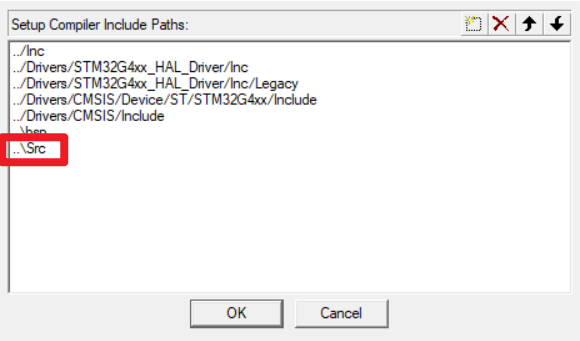
3.2添加库文件
编写代码的过程中可能会遇到库文件不存在的情况,如uart的库文件,这个时候需要自己从外部添加进来,因为比较简单,这里就不说了
4.编
配置完以上的步骤就可以编译下载文件,下载时显示axf文件为你想要的名字就可以了
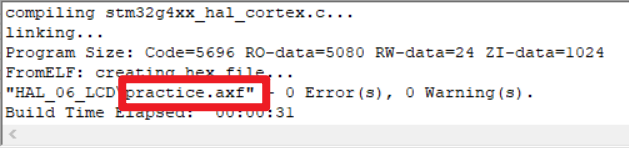





















 1920
1920











 被折叠的 条评论
为什么被折叠?
被折叠的 条评论
为什么被折叠?








